iCareFone Transfer - WhatsApp Transfer için No.1 Çözüm
WhatsApp'ı Sıfırlama Yapmadan, Birkaç Tıklama ile Aktarın, Yedekleyin ve Geri Yükleyin
WhatsApp'ı Sıfırlamadan Aktarın
Sıfırlamadan WhatsApp'ı Kolayca Aktarın
Android cihazınızı yeni iOS sistemine geçirdiğinizde, Android'den iPhone'a veri aktarmanız gereklidir. Özellikle WhatsApp için, çoğunuzun WhatsApp yedeğini Google Drive'dan iPhone 17/16'ya nasıl geri yükleyeceğini merak ettiğinizi düşünüyorum. Endişelenmeyin. Bu blog, gelecekte herhangi bir sorunla karşılaşmamanız için konu hakkında bilgi edinmenize yardımcı olabilir.

Yeni iPhone 17/16'ya geçiyorum ve Android'den Google Drive'da saklanan WhatsApp yedeğim var. WhatsApp yedeğini Google Drive'dan iPhone 16'ya nasıl geri yükleyebilirim?
- Reddit'ten
WhatsApp yedeğini doğrudan Google Drive'dan iPhone'a geri yükleyemezsiniz. Android cihazlarda, WhatsApp kullanıcıların sohbet geçmişlerini, mesajlarını ve medya dosyalarını Google Drive'a yedeklemelerine olanak tanır. Buna karşın, iPhone kullanıcıları WhatsApp verilerini iCloud kullanarak yedekler. iOS'taki WhatsApp, Google Drive yedeklerini desteklememektedir.
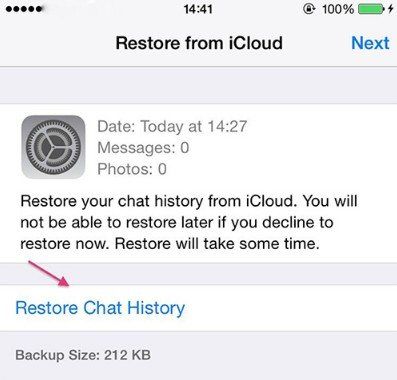
WhatsApp'ı Google Drive'dan iPhone 17/16/15'e doğrudan geri yükleyemiyorsanız. Bu, Android ve iOS'taki WhatsApp'ın kullandığı farklı şifreleme protokolleri ve yedekleme formatlarından kaynaklanmaktadır. Ancak, alternatif çözümler mevcuttur. Daha fazlasını öğrenmek için okumaya devam edin.
Google Drive'dan iPhone'a WhatsApp yedeğinizi geri yüklemek veya aktarmak için zahmetsiz bir yol arıyorsanız, iCareFone Transfer mükemmel bir çözümdür. Tek bir tıklama ile, teknik bilgiye ihtiyaç duymadan tüm WhatsApp verilerinizi kolayca taşıyabilirsiniz.
Bu araç, en son iPhone 17/16/15/14/13/12 modelleri dahil olmak üzere Android ve iOS cihazları arasında WhatsApp verilerini aktarmayı destekler. %99,9'a kadar başarı oranıyla, iCareFone Transfer, Google Drive'dan iPhone'a WhatsApp yedeğinin sorunsuz ve güvenilir bir şekilde aktarımını sağlar.
iCareFone Transfer'ı başlattıktan sonra, ana ekranda "WhatsApp" seçeneğini seçin, ardından "Yedekle"ye tıklayın. "Google Drive'dan WhatsApp yedeğini bilgisayara indir" seçeneğine tıklayarak yedeğinizi içe aktarın.

Sonraki ekranda, Google Drive hesabınıza şifrenizle giriş yapmanız gerekecek.

Sonraki ekranda, indirmek ve içe aktarmak istediğiniz WhatsApp yedeğini seçin.

WhatsApp yedeğinizi indirdikten sonra, program kaynak telefonda WhatsApp hesabınızı doğrulamanızı hatırlatır. Ardından, WhatsApp yedek verileri oluşturulacaktır.
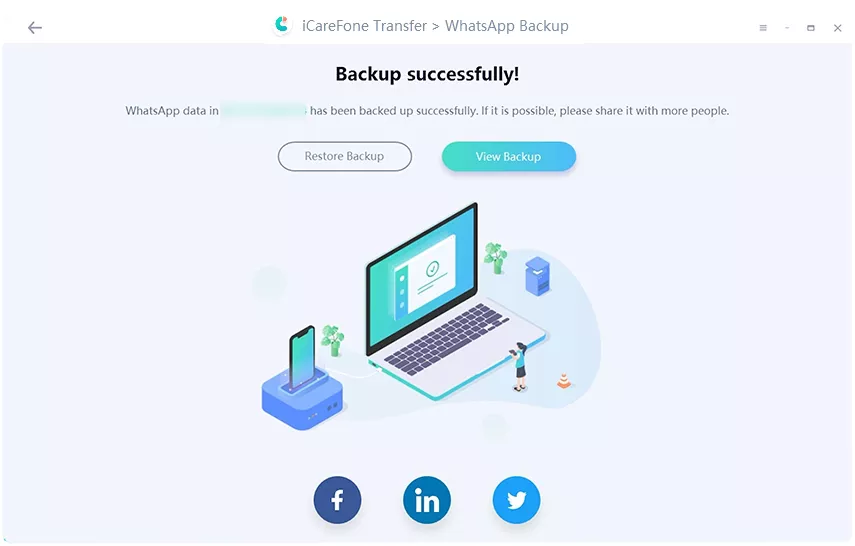
İşlem tamamlandığında, detaylı WhatsApp yedek verilerini görebilir ve bunları iPhone'a aktarma veya dışa aktarma seçeneğini seçebilirsiniz.

Bir süre sonra, WhatsApp yedek verileri Google Drive'dan iPhone'a başarıyla geri yüklenecektir.

iCareFone Transfer ile format veya sistem uyumsuzluğu hakkında endişelenmenize gerek yok. Bu araç, WhatsApp verilerinizin sorunsuz bir şekilde aktarımını sağlar, böylece yeni iPhone 17/16'nızı kullanırken mesajlarınızı veya medyalarınızı kaybetme riski olmadan odaklanabilirsiniz.
PC kullanmak istemeyen kullanıcılar için, iCareFone Transfer to iPhone Uygulamaları, iCareFone Transfer'ın mobil uygulaması mükemmel bir seçenektir. Bu mobil versiyon, WhatsApp verilerinizi doğrudan iPhone'unuza bilgisayar olmadan taşımanıza olanak tanır. İşte onu harika kılan özellikler:
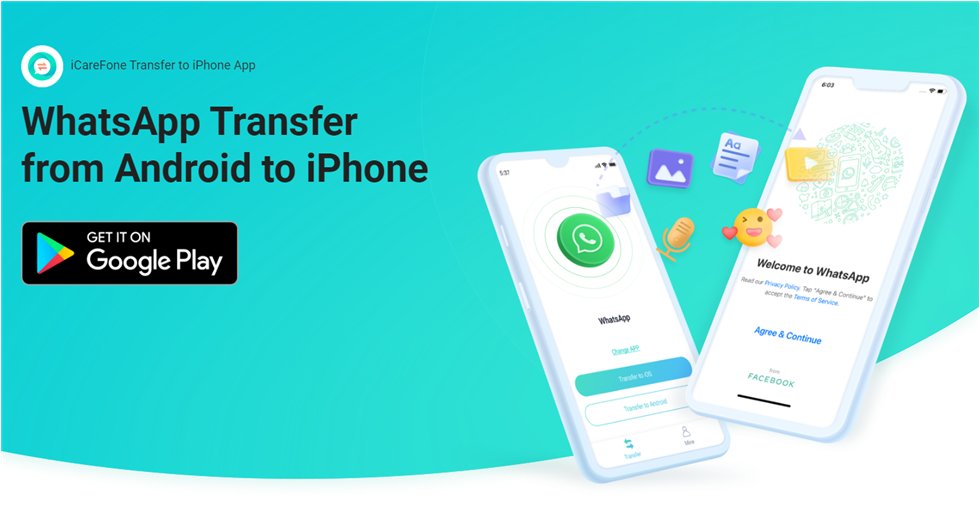
WhatsApp sohbetlerini Android'den iPhone 17/16'ya nasıl geri yüklerim? Hem masaüstü versiyonu hem de mobil uygulama, Google Drive'dan iPhone'a WhatsApp yedeğinizi kayıpsız bir şekilde geri yüklemeyi son derece kolay hale getiriyor.
WhatsApp'ı Google Drive'dan iPhone'a ücretsiz olarak geri yüklemek mümkün olsa da, bu işlem biraz karmaşık bir yöntemle gerçekleştirilir. Öncelikle WhatsApp'ı Android cihazınıza geri yükleyebilir ve ardından verileri e-posta ile transfer edebilirsiniz. Bu yöntem ek adımlar gerektirir ve zaman alıcı olabilir.
Kurulum tamamlandıktan sonra, "Geri Yükle" seçeneği ile bir diyalog kutusu göreceksiniz. Üzerine tıklayın.

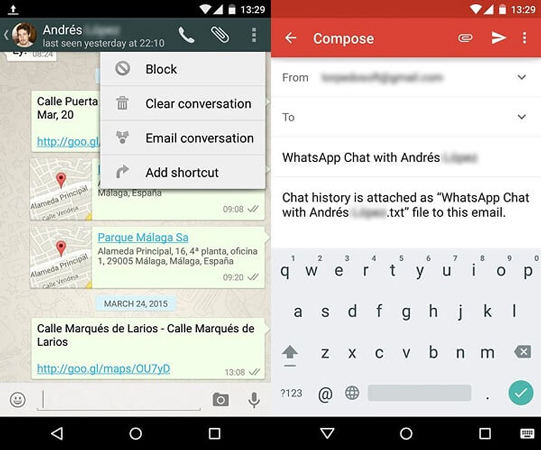
Bu ücretsiz yöntem, üçüncü taraf araçlar kullanmadan WhatsApp sohbetlerini aktarmanıza olanak tanır. Ancak, bazı dezavantajları vardır:
Daha verimli bir çözüm olan iCareFone Transfer'i düşünmek faydalı olabilir. Bu araç, önemli sohbetleri kaybetmeden WhatsApp verilerinizi taşımak için kapsamlı ve zahmetsiz bir yol sunar.
Daha önce bahsedildiği gibi, bu durum Google Drive ile iPhone'un iCloud sistemi arasındaki uyumsuzluktan kaynaklanmaktadır. Ne yazık ki, Google Drive yedeğini iPhone'a geri yüklemenin doğrudan bir yolu yoktur.
Android cihazda WhatsApp yedeğinizi geri yüklerken sorun yaşıyorsanız, işte bazı yaygın nedenler ve çözümler:
Eğer Google Drive'daki WhatsApp yedeğiniz bozulmuş veya şifrelenmişse, verilerinizi kurtarmak için aşağıdaki çözümleri deneyebilirsiniz:
Eğer Android telefonunuzda hala yerel bir WhatsApp yedeği varsa, verileri doğrudan başka bir Android veya iPhone'a aktarmak için iCareFone Transfer veya iCareFone Transfer to iPhone App kullanabilirsiniz. Bu, Google Drive'a ihtiyaç duymadan verilerinizi yeni cihazınızda kullanmaya devam etmenizi sağlar.
Eğer telefonunuzdaki veya Google Drive'daki WhatsApp yedeğiniz silinmiş, bozulmuş, kaybolmuş veya şifrelenmişse, UltData WhatsApp Recovery gibi bir WhatsApp veri kurtarma aracı kullanmayı deneyebilirsiniz. Bu yazılım, yedek olmadan kaybolan WhatsApp mesajlarını, fotoğraflarını ve videolarını kurtarmak için tasarlanmıştır.
WhatsApp yedeğinizi Google Drive'dan bir Android cihaza kurtarmak için:
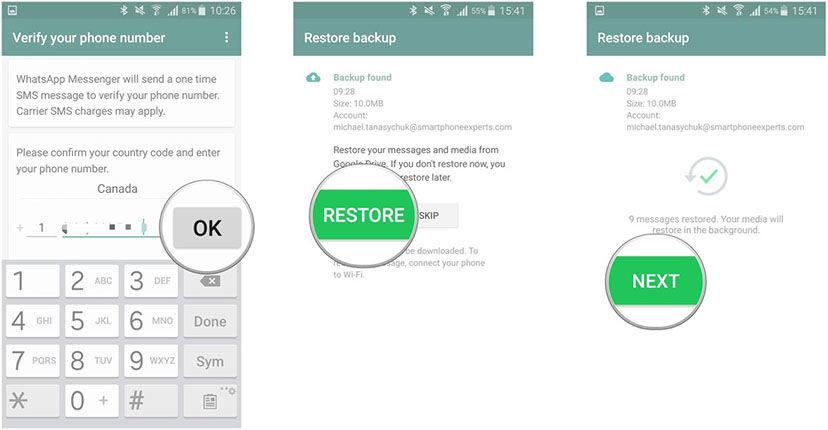
iCloud'dan WhatsApp yedeğinizi kurtarmak, kaybolmuş veya silinmiş sohbet geçmişinizi, mesajlarınızı ve medya dosyalarınızı geri almak için en basit yöntemdir. iCloud'un yerleşik yedekleme işlevselliğinden yararlanarak verilerinizi kolayca geri alabilir ve sohbetlerinize kesintisiz devam edebilirsiniz.
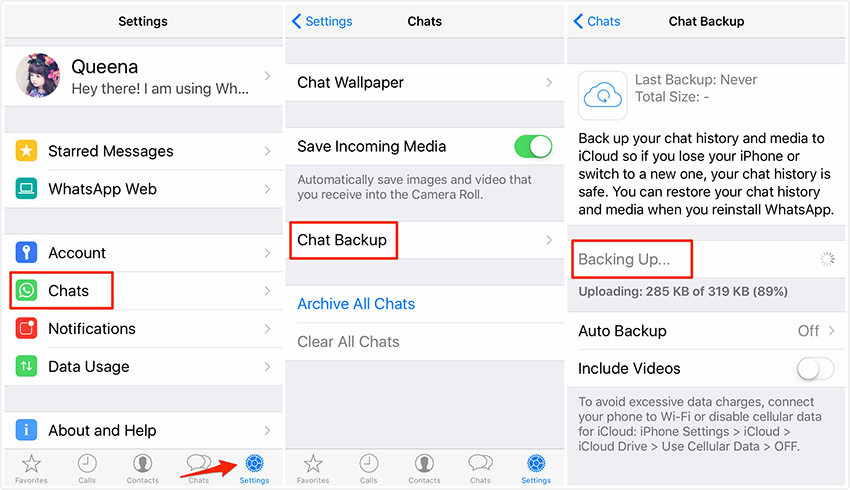
Android'de WhatsApp'ı kurtarabilir ve WhatsApp sohbetlerini e-posta ile dışa aktarabilirsiniz, ancak bu karmaşık bir süreçtir ve tüm veriler kurtarılamayabilir. Google Drive'dan iPhone'a PC olmadan WhatsApp yedeğini kurtarmanın en kolay yolu iCareFone Transfer to iPhone uygulamasını kullanmaktır.
Hayır, Google Drive'dan iCloud'a doğrudan WhatsApp yedeği aktaramazsınız. Ancak, Android cihazdan iPhone'a geri yüklenmiş WhatsApp verilerini aktarmak için iCareFone Transfer masaüstü sürümünü veya uygulama sürümünü kullanabilirsiniz.
iCareFone Transfer (iCareFone for WhatsApp Transfer) kullanarak bu işlemi gerçekleştirebilirsiniz. Bu, en profesyonel ve güçlü yöntemdir. Bununla, WhatsApp verilerini Android'den Android'e, Android'den iPhone'a, iPhone'dan Android'e ve iPhone'dan iPhone'a yedekleyebilir, kurtarabilir ve aktarabilirsiniz.
Olası nedenlerden biri, telefon numarası ve iCloud ID gibi yanlış kimlik bilgileridir. Lütfen bunları tekrar kontrol edin. Ayrıca, ağ bağlantınızı kontrol etmeyi unutmayın. Diğer bir neden, telefon depolamanızın yetersiz olması olabilir.
Google Drive'daki WhatsApp yedeğiniz "Yedekler" bölümünde "WhatsApp" adıyla bulunur. Ayrıca, Google Drive'da yedeklenen whatsapp verilerinizi daha doğrudan incelemek için iCareFone Transfer'i kullanabilirsiniz.
Bu makalenin, Google Drive'dan iPhone'a WhatsApp'ı nasıl kurtaracağınız hakkında bilgilendirici bilgiler sunduğunu umuyorum. Google Drive'dan iPhone 17/16/15'e WhatsApp'ı kurtarmak için iCareFone Transfer'ı kullanmak harika bir seçenektir. Bu araç, süreci basit hale getirir ve tüm sohbetlerinizi, verilerinizi ve mesajlarınızı sorunsuz bir şekilde güvenli bir şekilde aktarır.
ve yorumunuzu yazın
Yorum Bırakın
Tenorshare makaleleri için yorumunuzu oluşturun
Zeynep Demir tarafından
2025-12-24 / iPhone 16